Centos安装
1) 在VMware中新建虚拟机
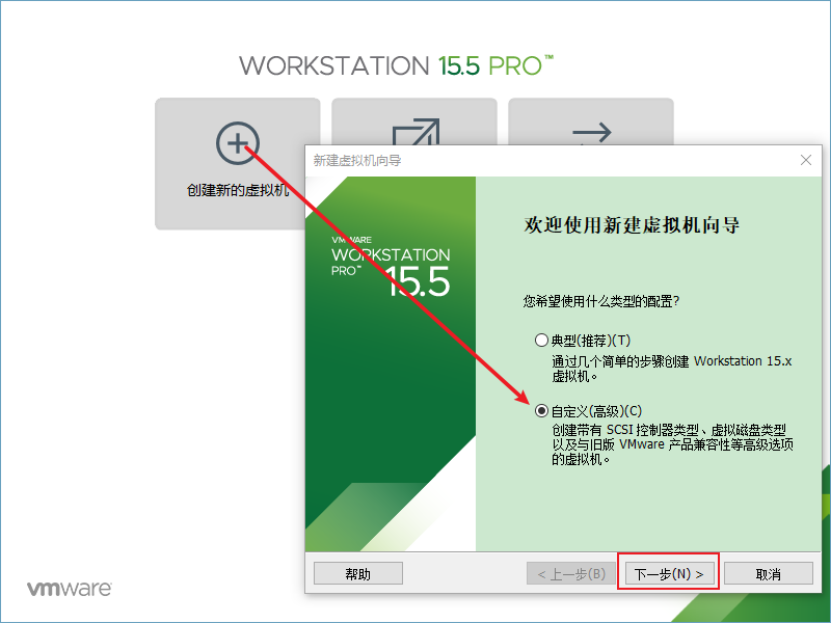
2) 默认即可,不需要做任何修改,直接下一步
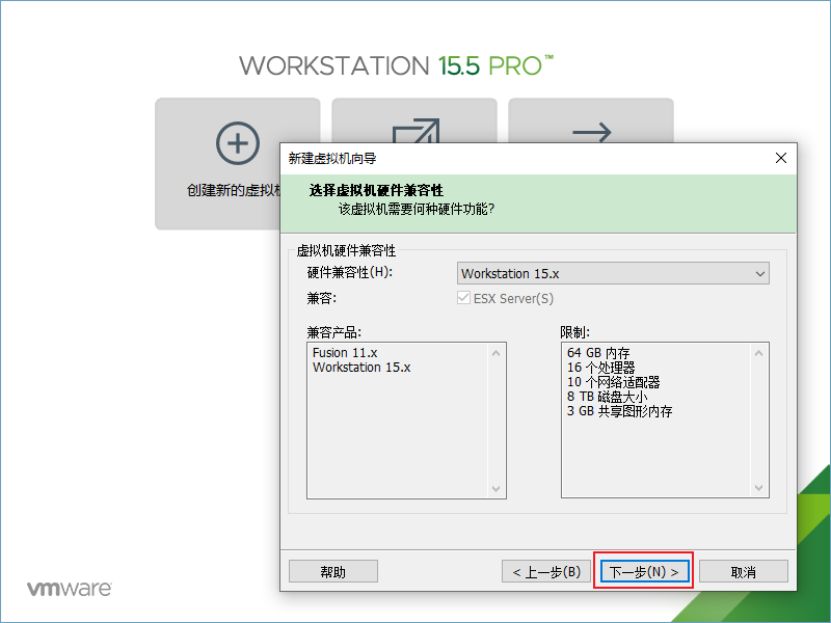
3) 选择稍后安装操作系统,然后下一步

4) 选择安装的操作系统为Linux,版本为CentOS7 64位
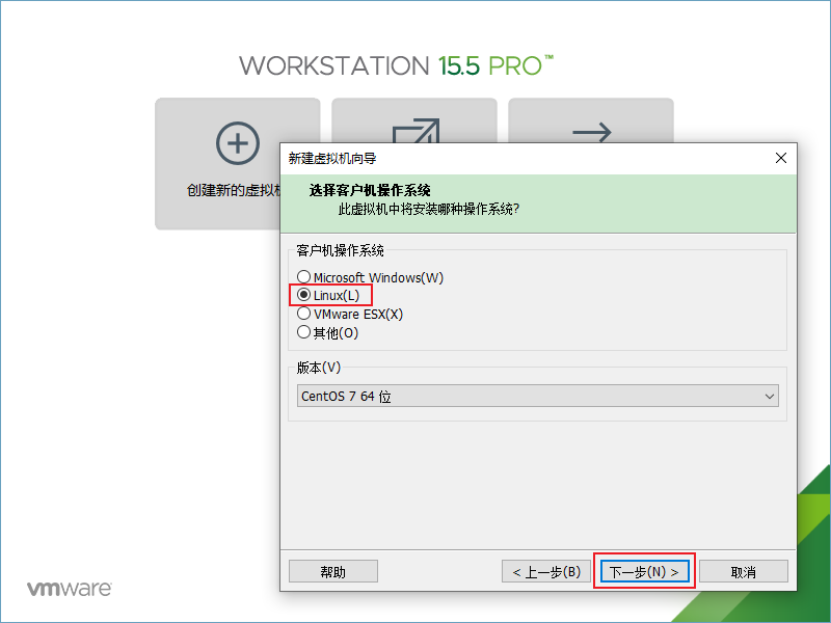
5) 虚拟机命名,可随意取, 安装位置最好选择固态硬盘(有固态的情况)

6) 按照物理机CPU实际情况,选择处理器配置, 处理器数量*每个处理器内存数量要小于等于物理机CPU的数量,否则报错.
查看物理机CPU数量:
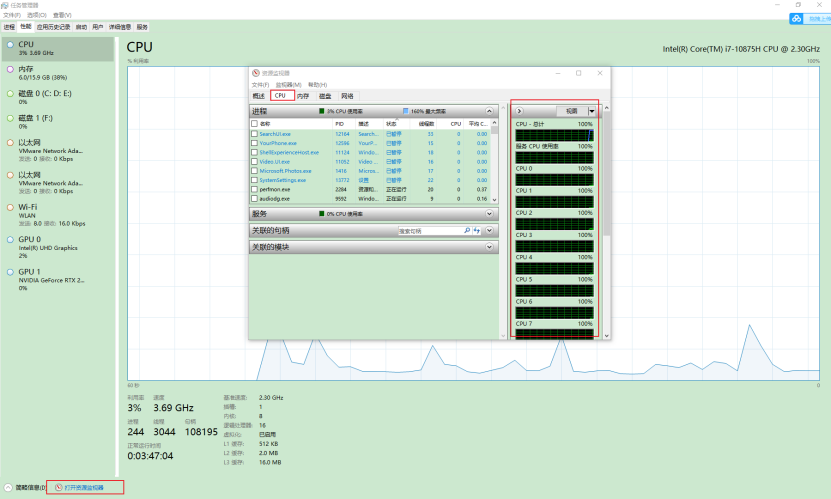
7) 选择虚拟机CPU配置
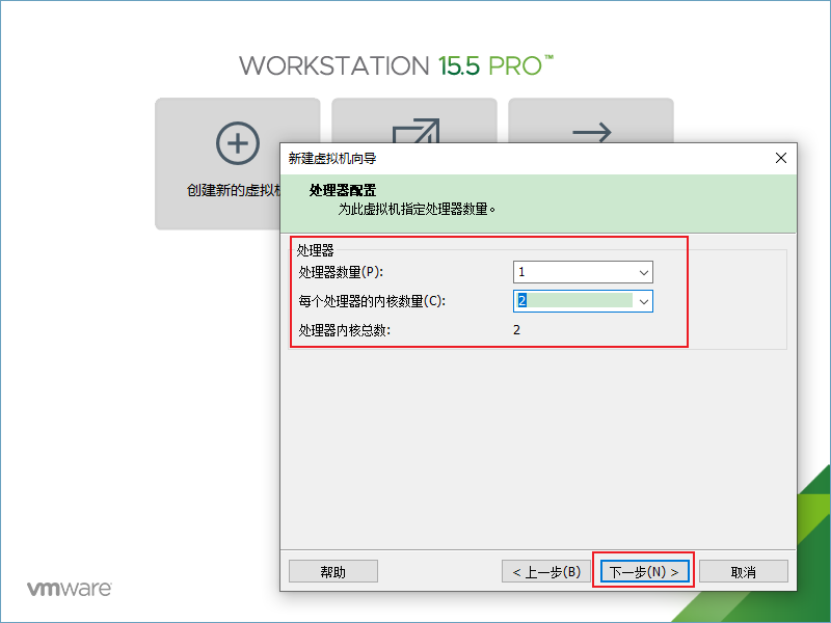
8) 选择分配给虚拟机的内存,最少2G,后续建议适当调大
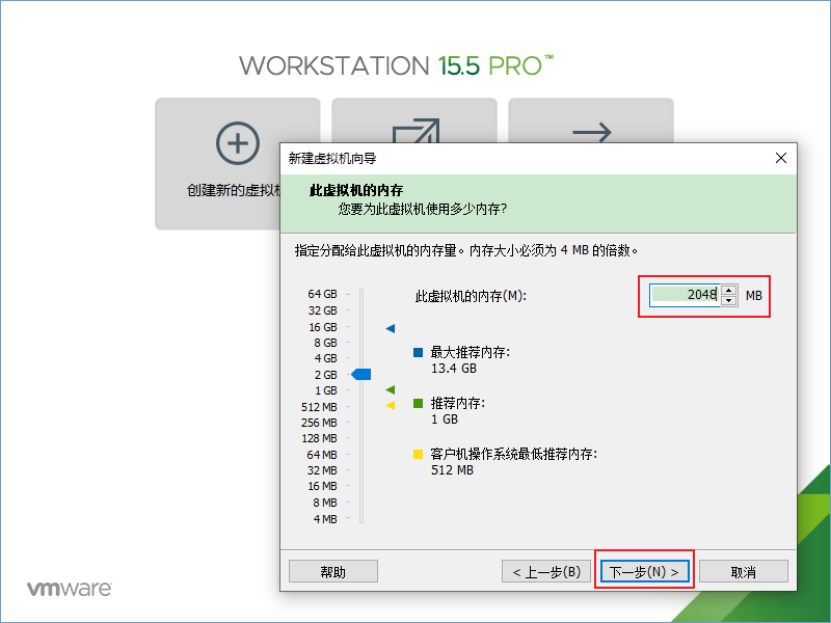
9) 网络类型选择NAT
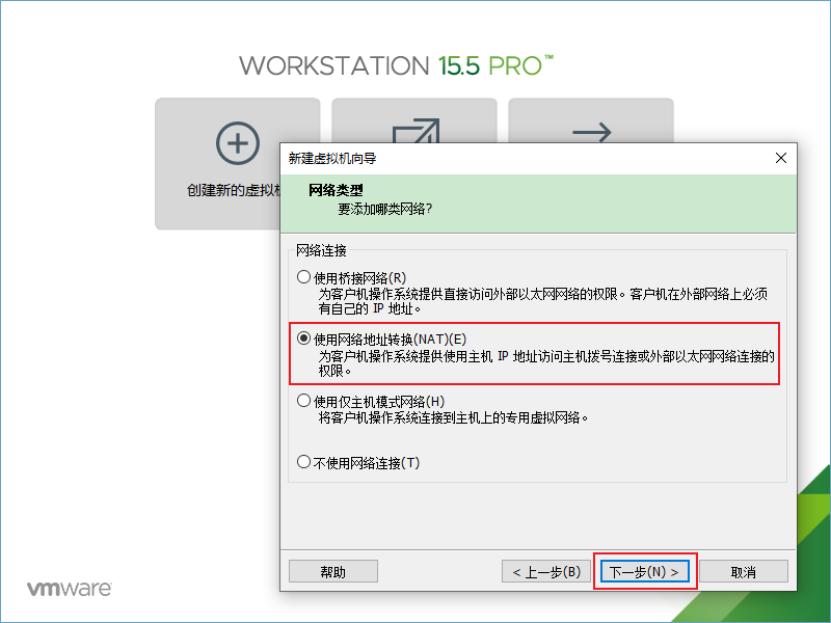
10) I/O控制器类型选择默认推荐即可
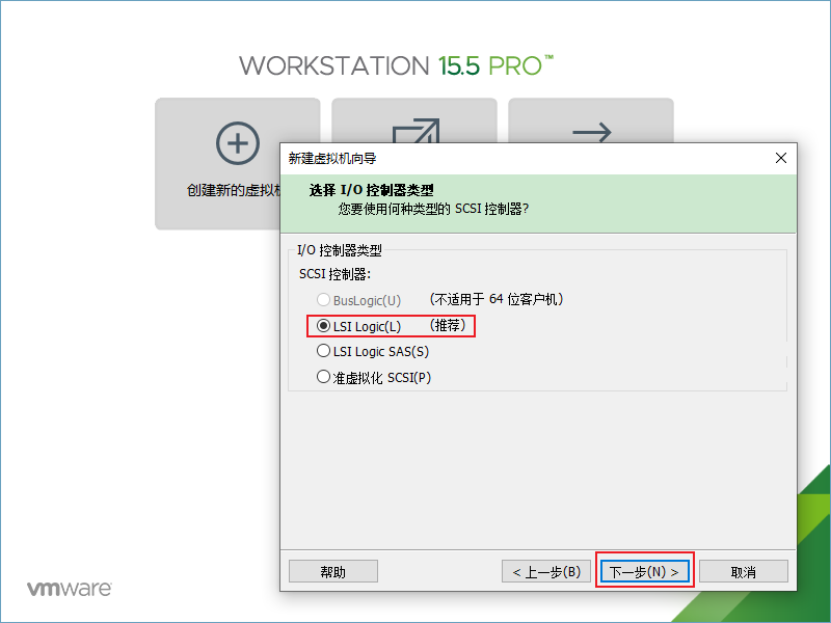
11) 磁盘类型选择SCSI
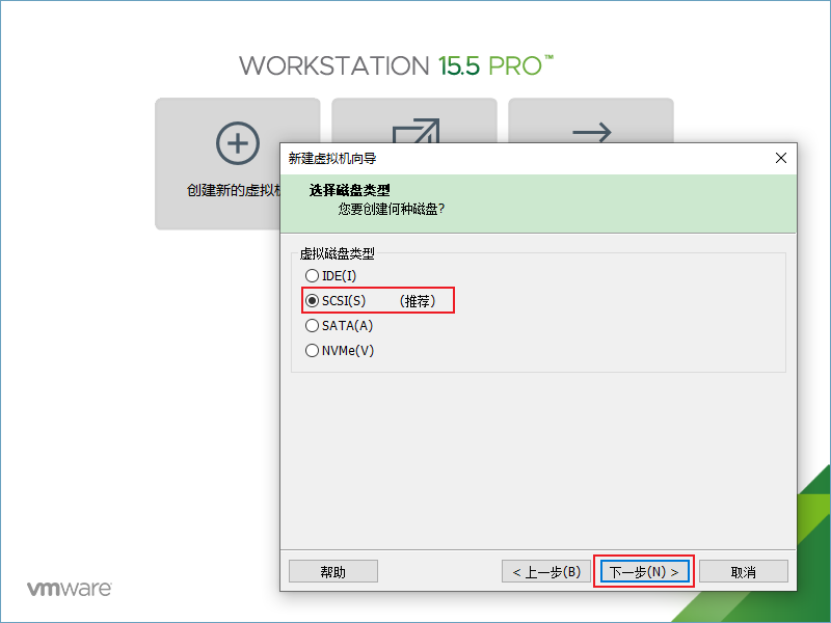
12) 选择创建新虚拟磁盘

13) 磁盘容量指定50G,选择将虚拟磁盘拆分成多个文件. 不要勾选立即分配所有磁盘空间,否则会直接占用50G大小的磁盘空间。
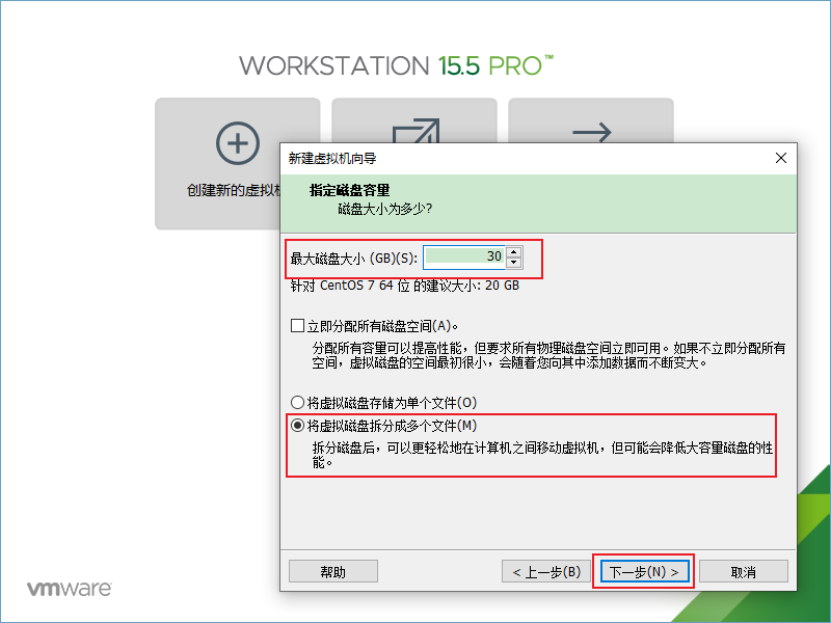
14) 选择Linux文件的存储位置,建议选择到Linux的安装位置,存储到第5步选择的目录下
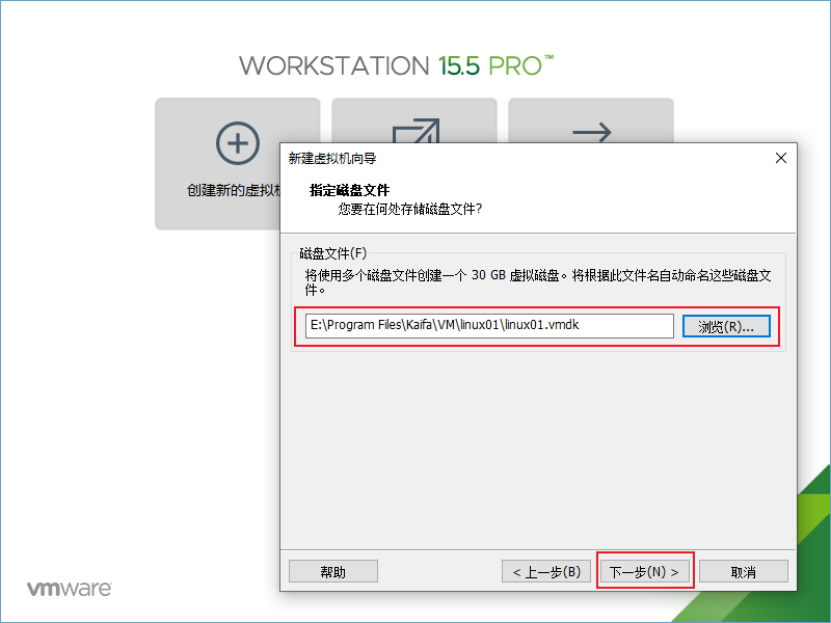
15) 装机器完成。 点击完成即可。如果想更改配置,可点击自定义硬件。对之前步骤的选择进行更改。
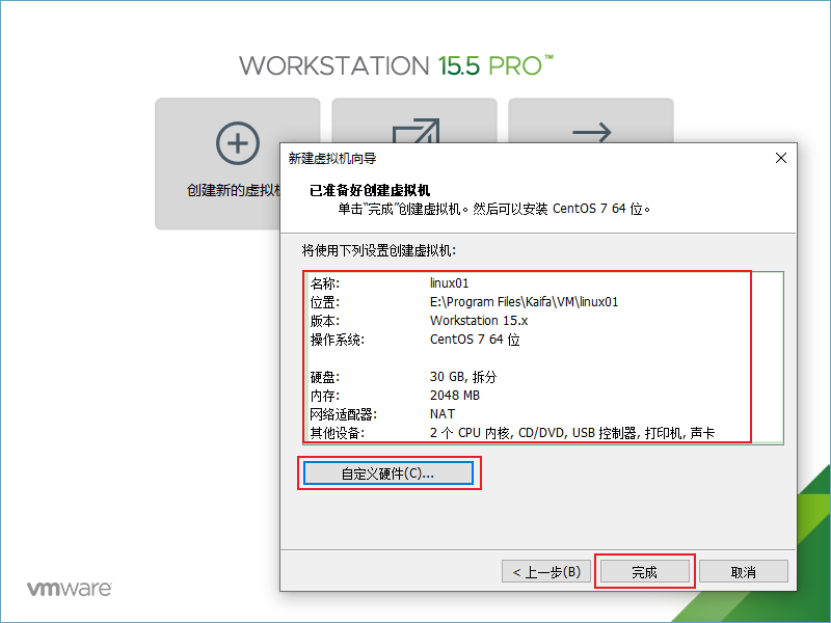
16) 装系统,选择系统盘位置
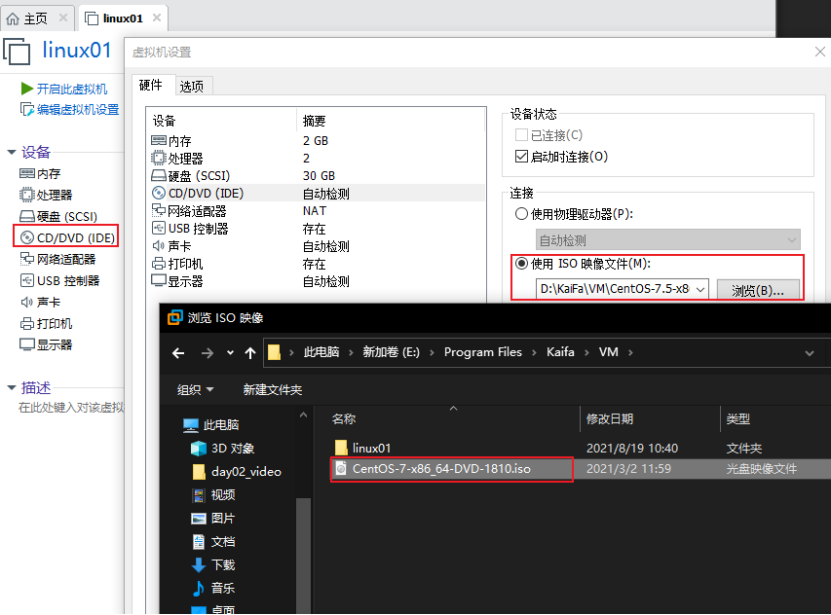
17) 开启虚拟机
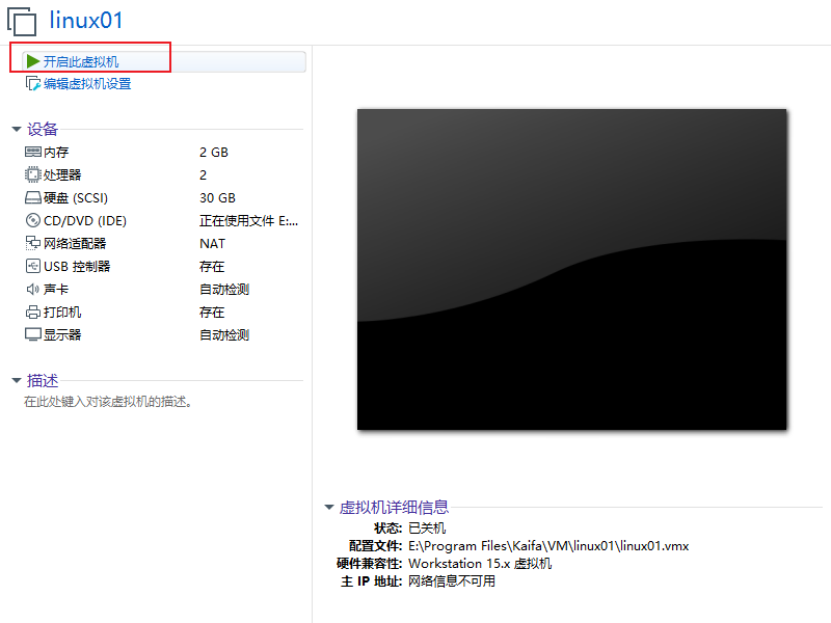
18) 进入倒计时,鼠标点进去, 键盘上下键可以选择,选择Install CentOS 7 ,然后回车即可.
不要选择Test this media & install CentOS 7
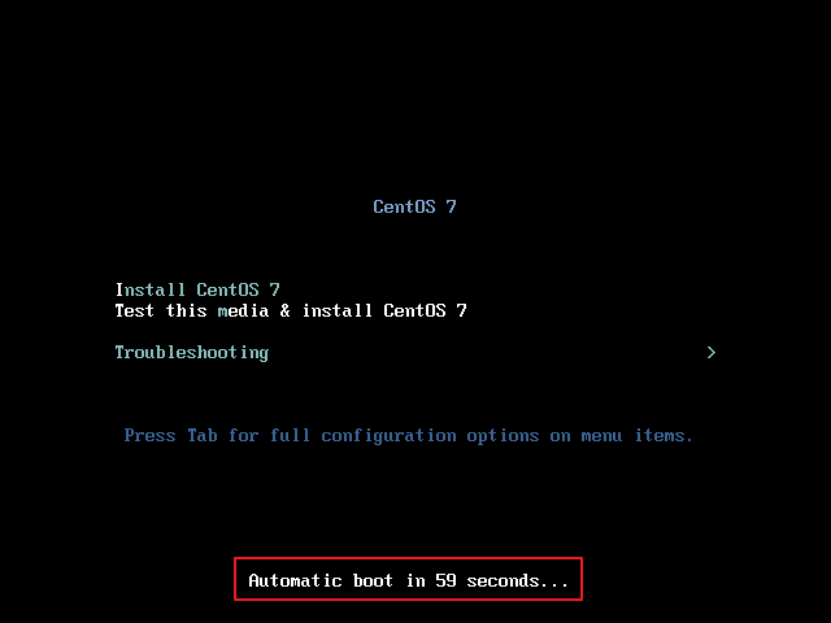
19) 选择安装语言为简体中文
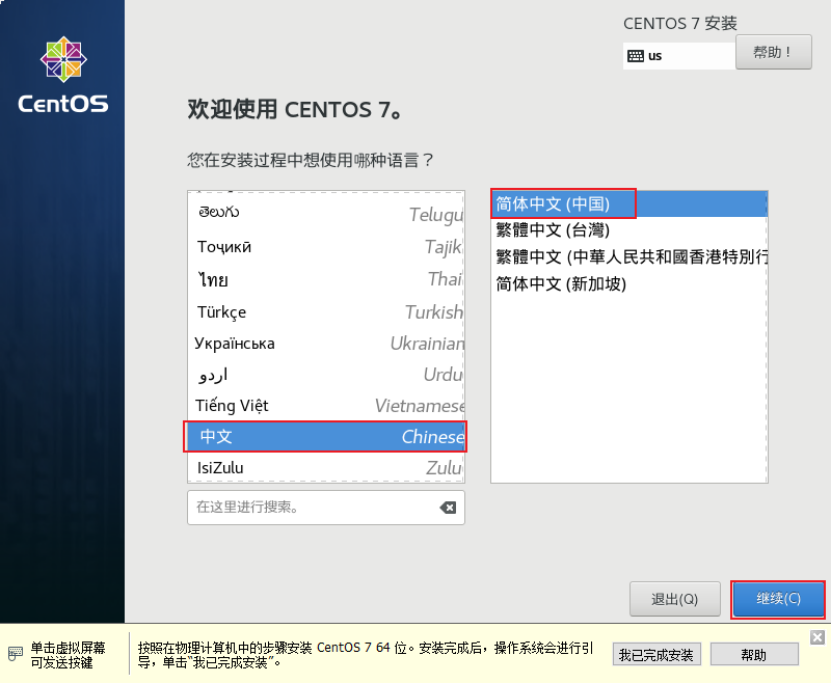
20) 设置日期和时间 选择亚洲/上海
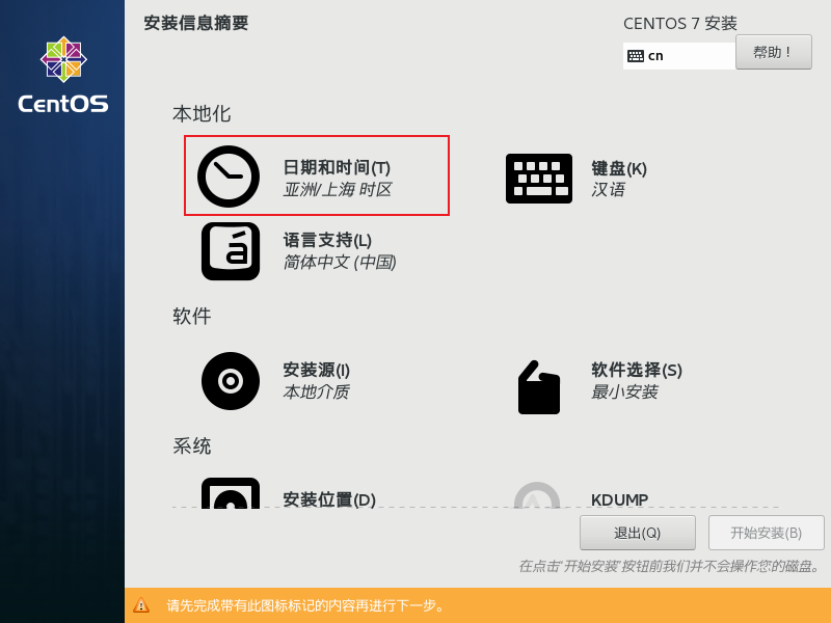
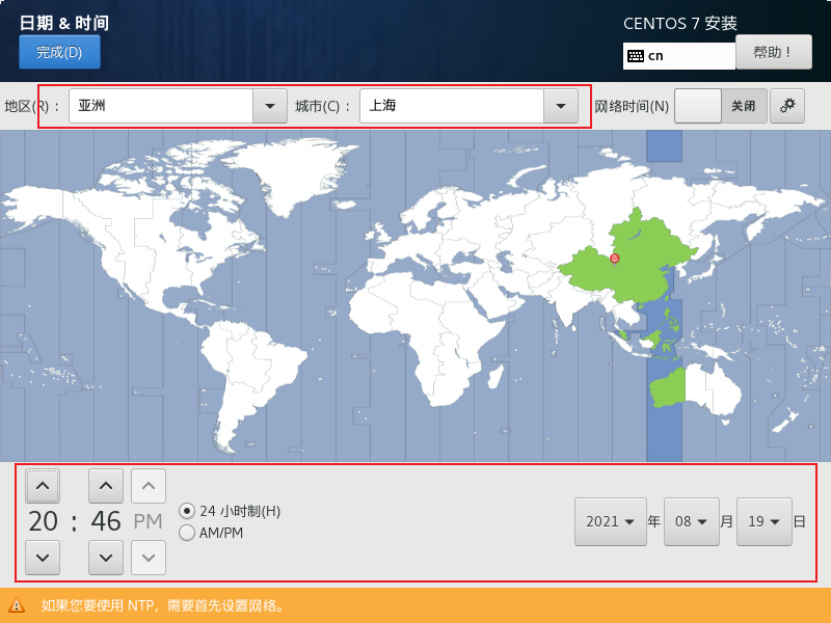
21) 设置软件选择
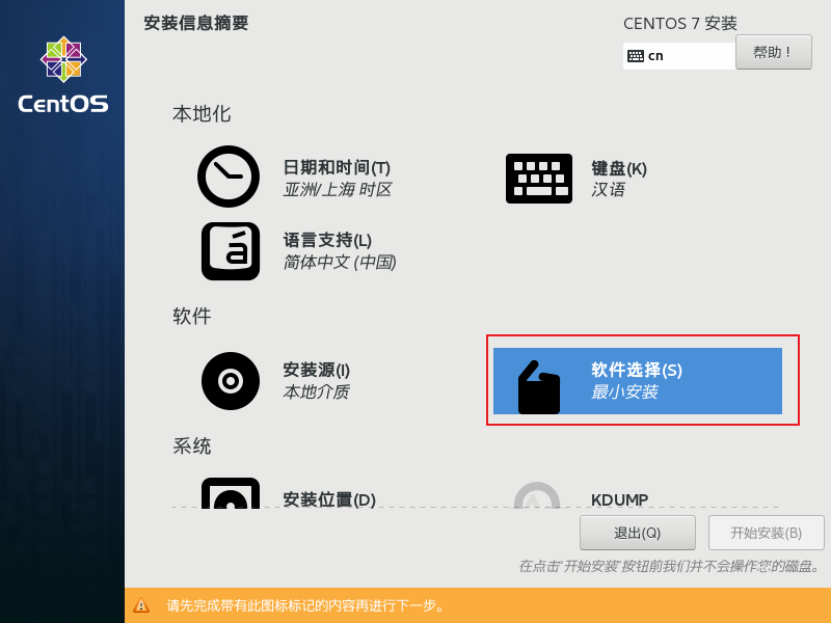

22) 设置安装位置,即进行分区
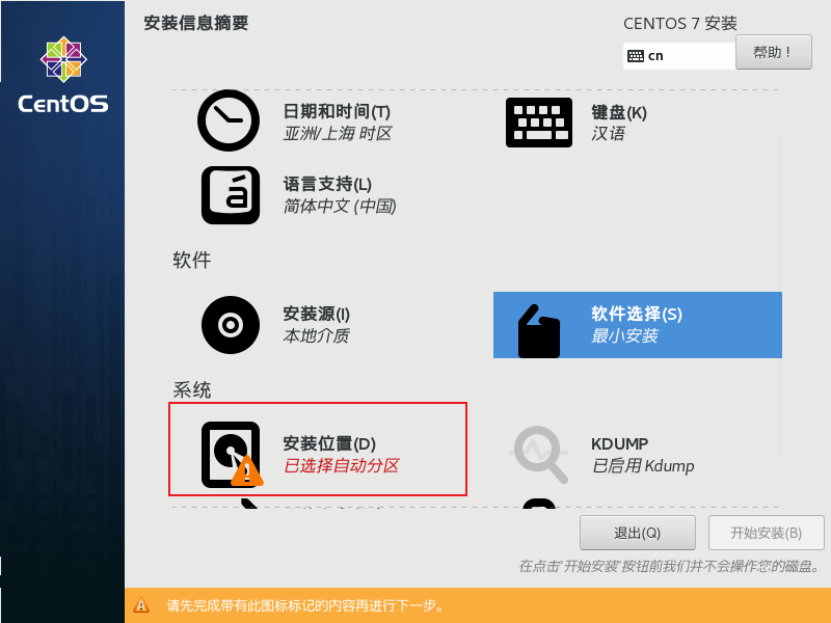
选择我要配置分区,然后点左上角完成进入分区界面
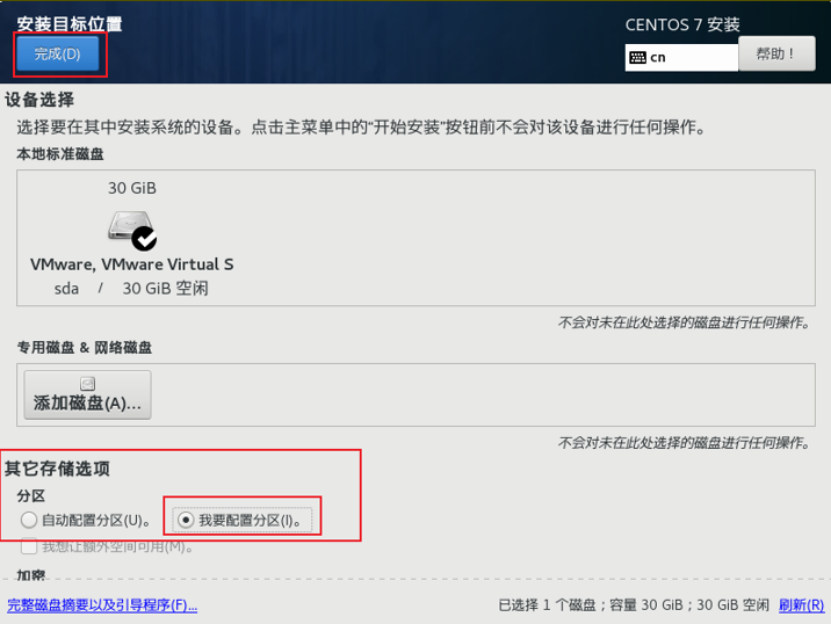
第一个分区: /boot 引导分区,建议给1G
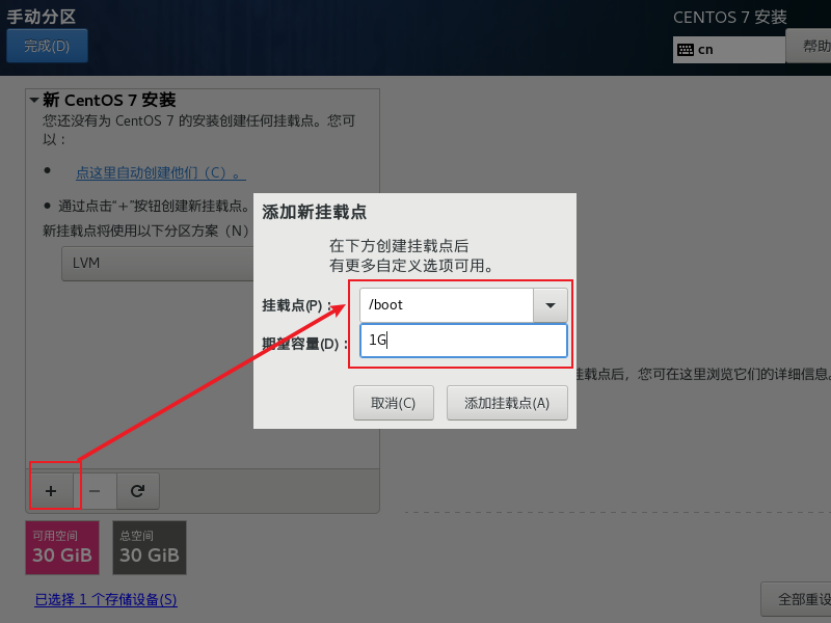
修改设备类型为标准分区,文件系统为ext4
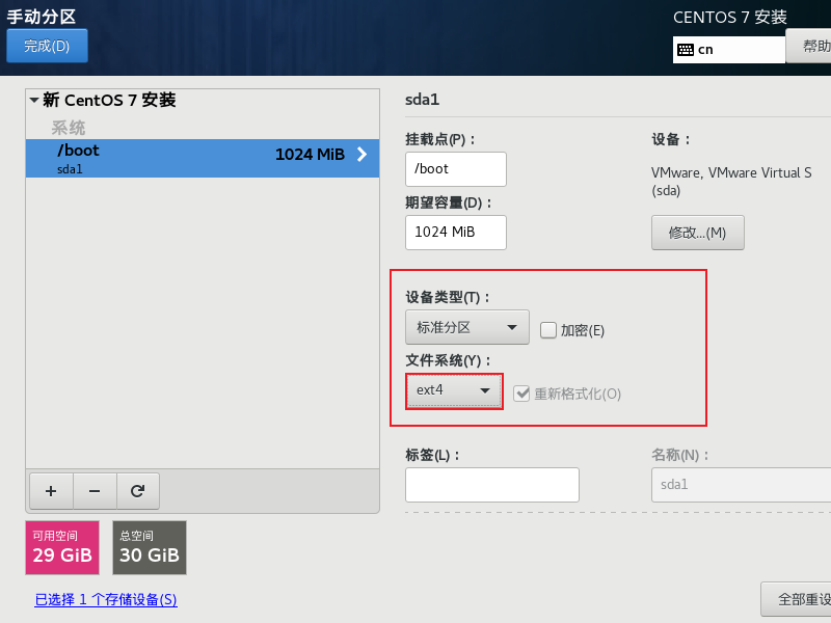
第二个分区 swap , 交换分区,建议设置与内存大小一致. 2G
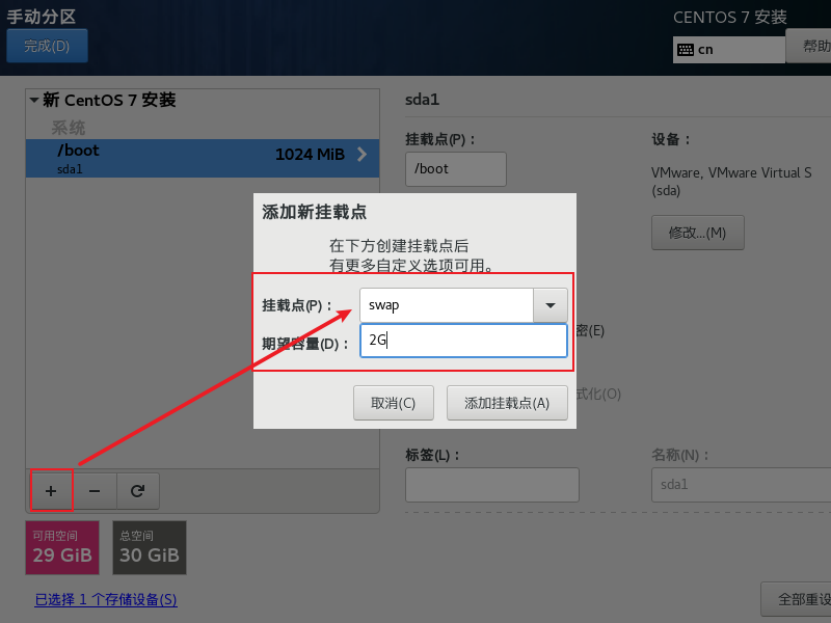
修改设备类型为标准分区,文件系统为swap
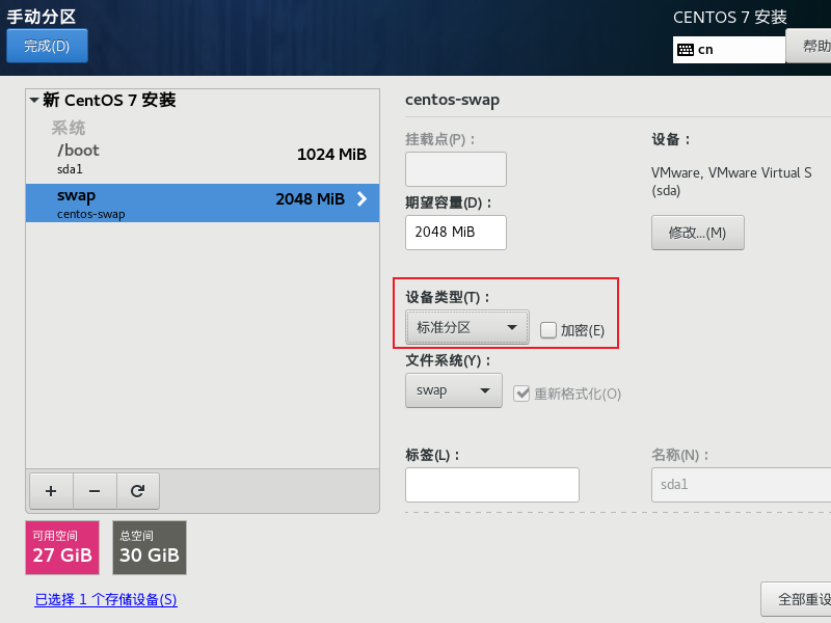
第三个分区 / , 剩余的磁盘大小全部分配。 /为linux文件系统的根目录。
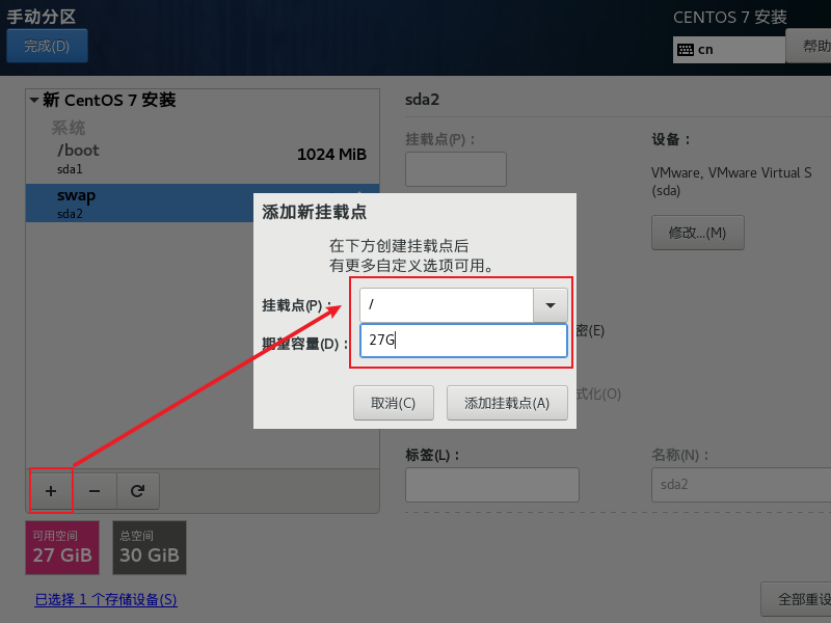
修改设备类型为标准分区,文件系统为ext4
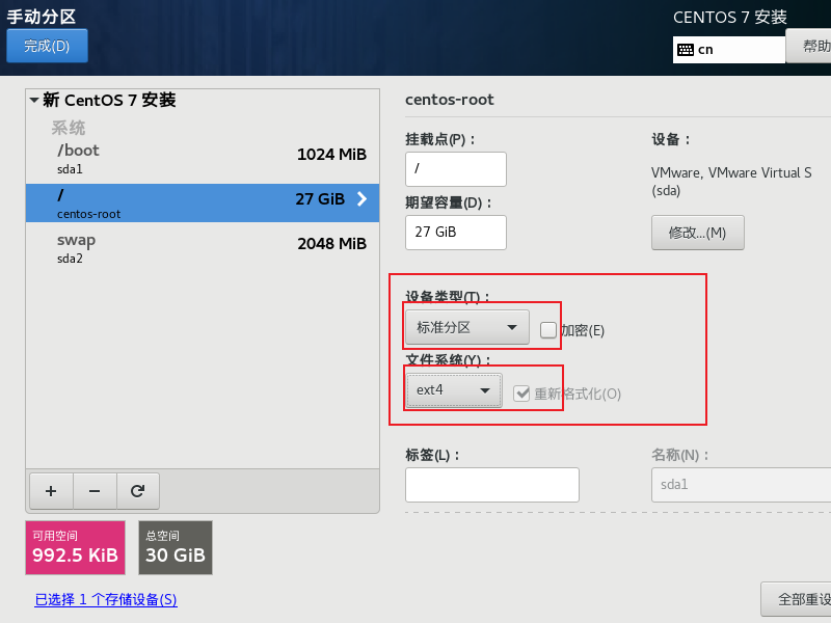
确认最终分区后的情况,点击左上角完成即可。
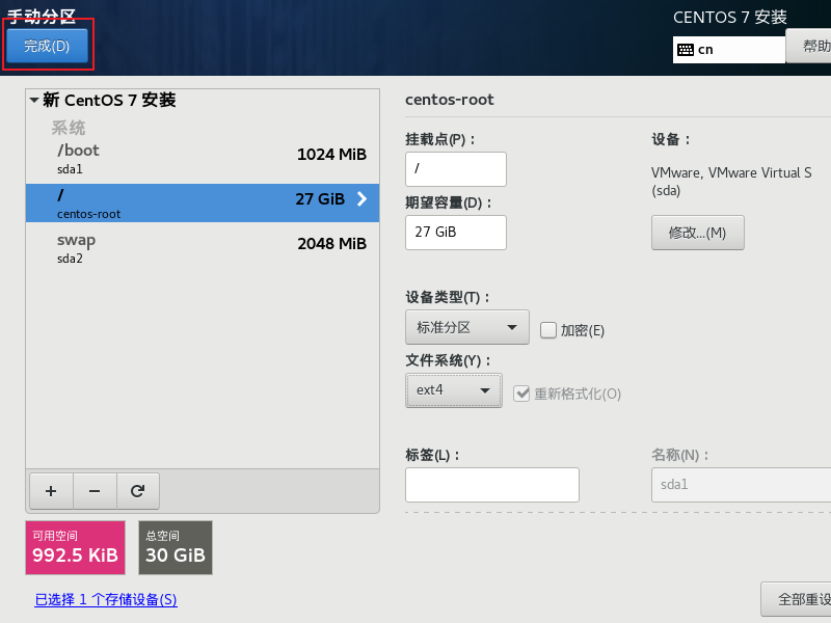
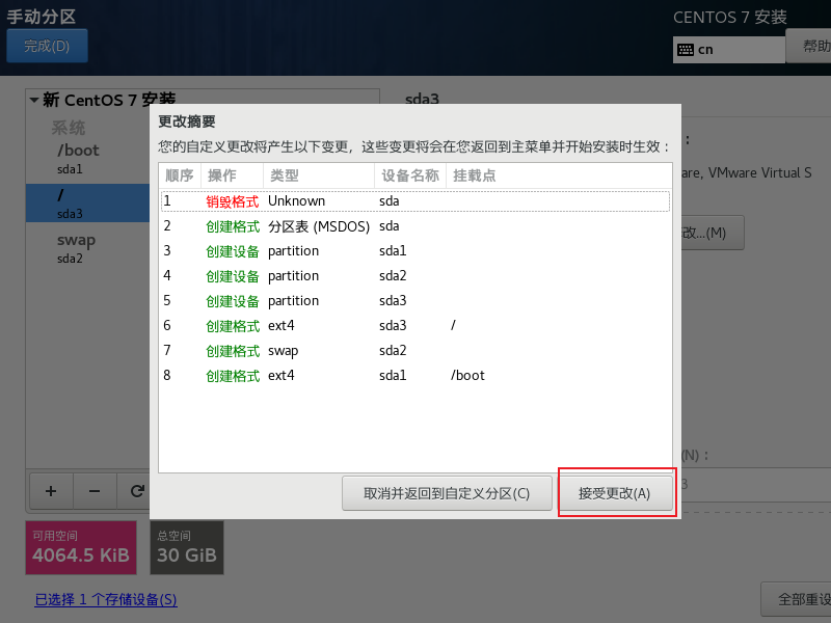
23) 关闭KDUMP
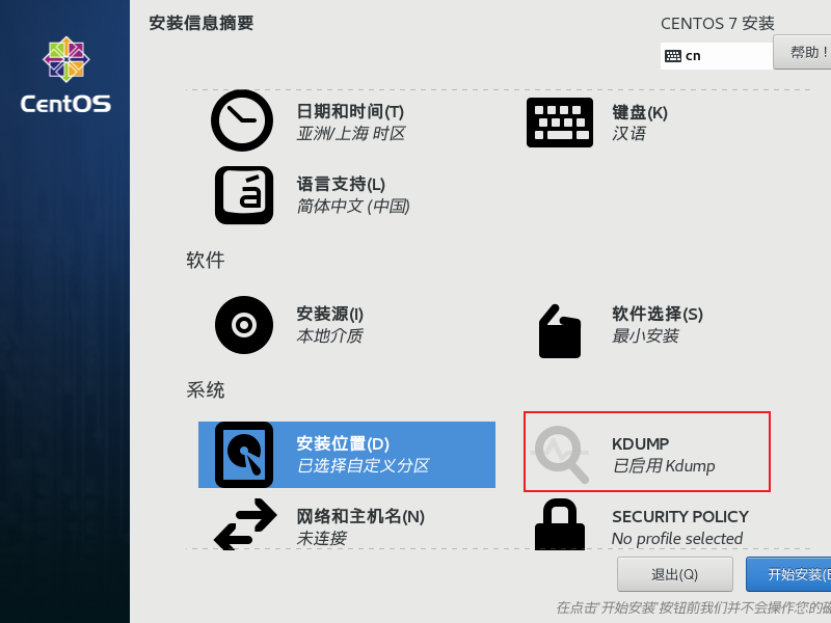
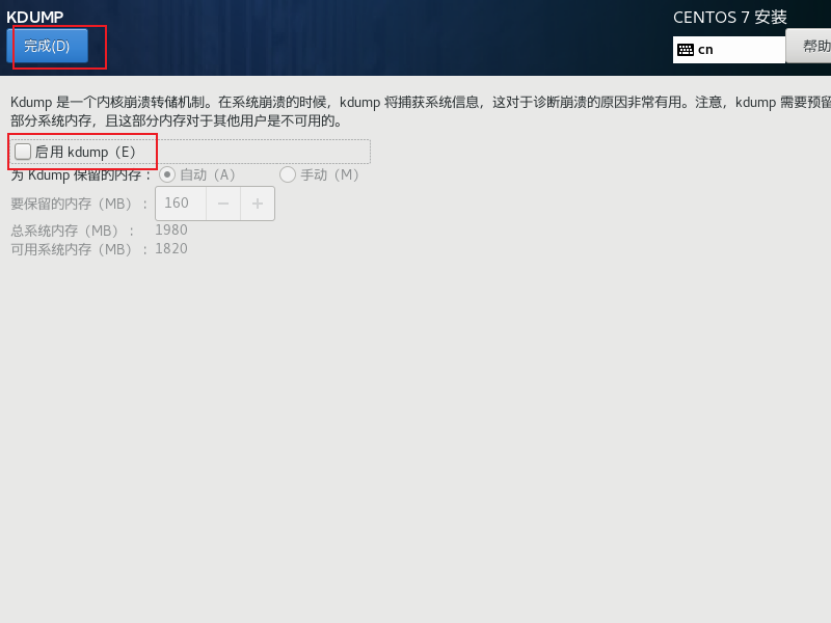
24) 配置网络和主机名(可选,也可在安装好后进入到系统中配置).
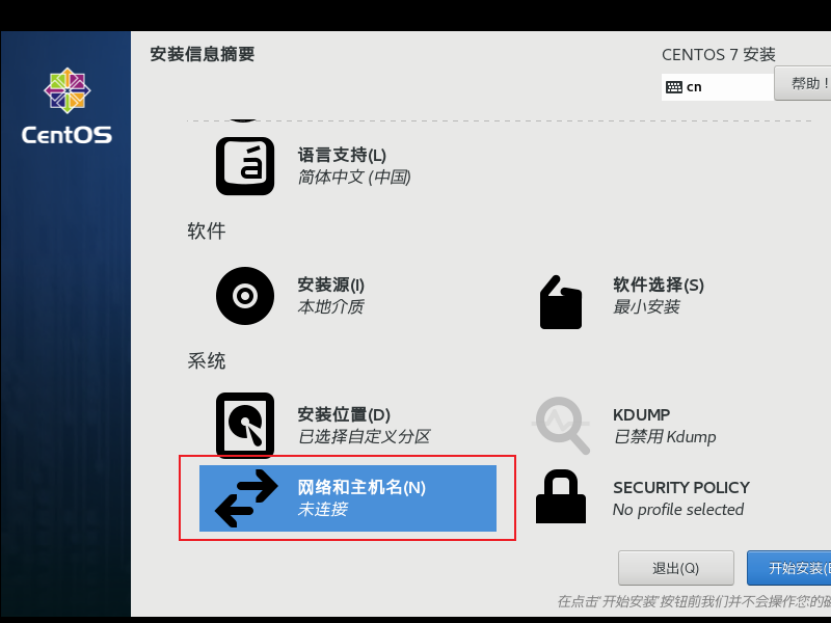
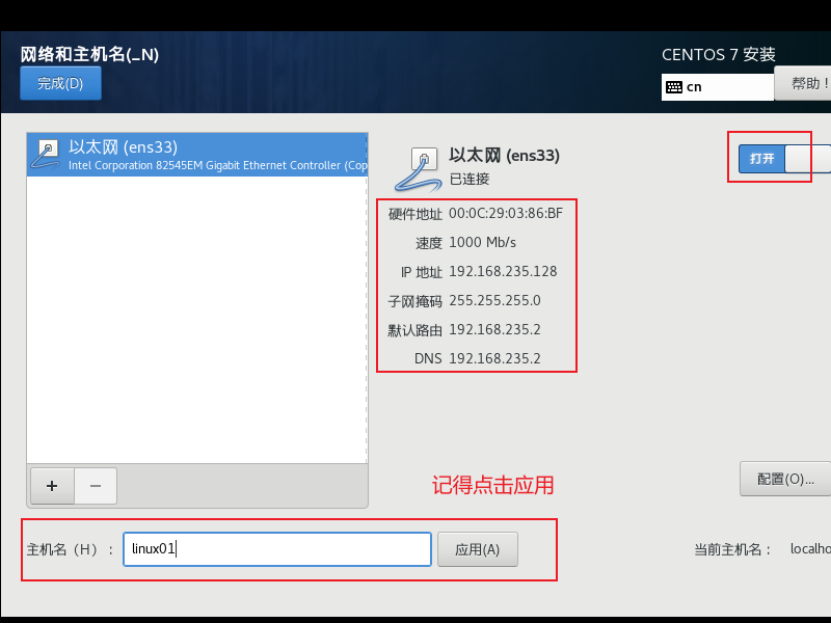
25) 最后确认配置的各个选项无误,点击开启安装即可.
26) 配置ROOT密码。Linux会默认提供一个超级管理员用户,就是root. 类似于Windows
的admin用户
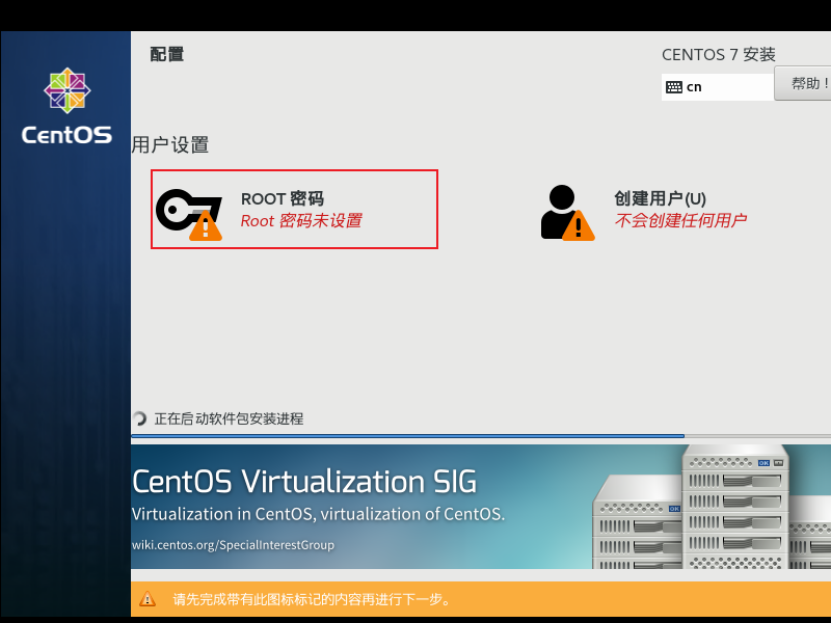
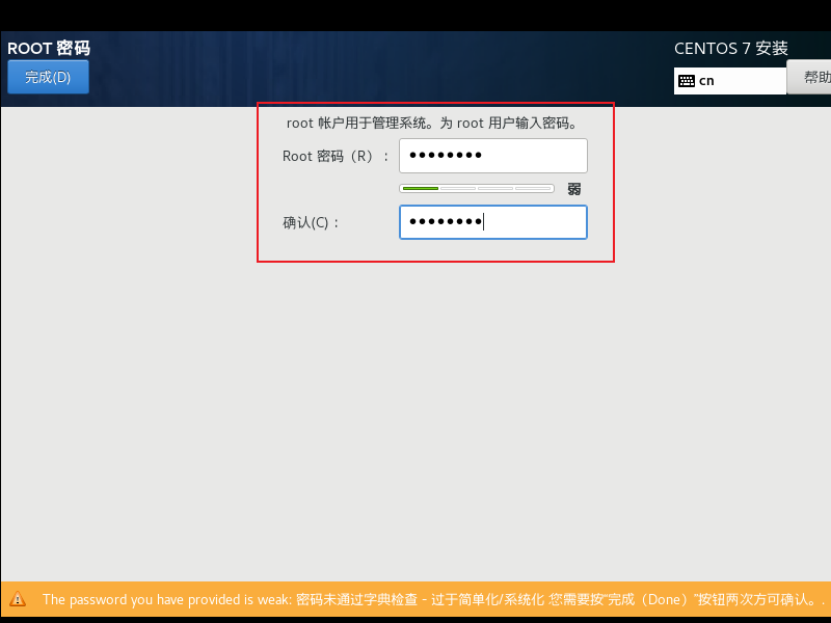
27) 等待安装完成,预估10分钟左右
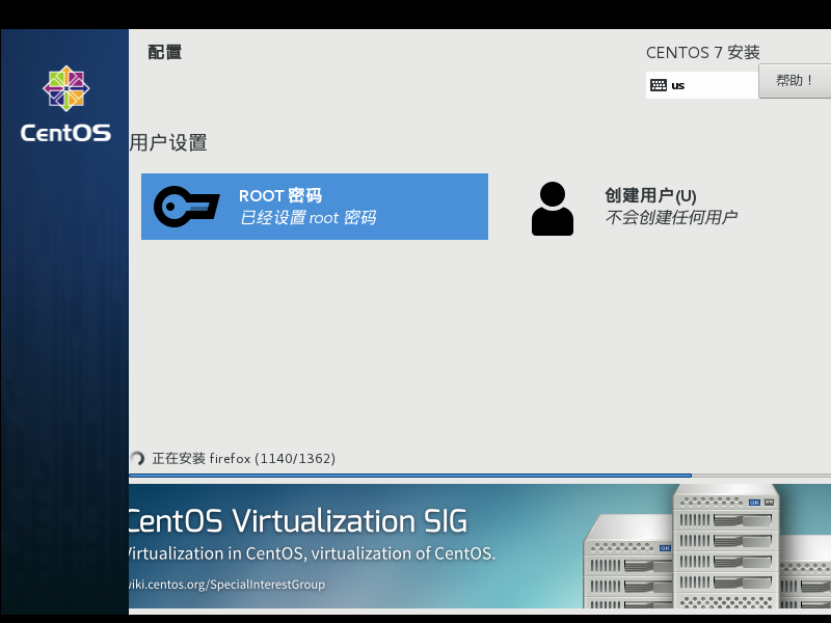
28) 安装完成,重启虚拟机
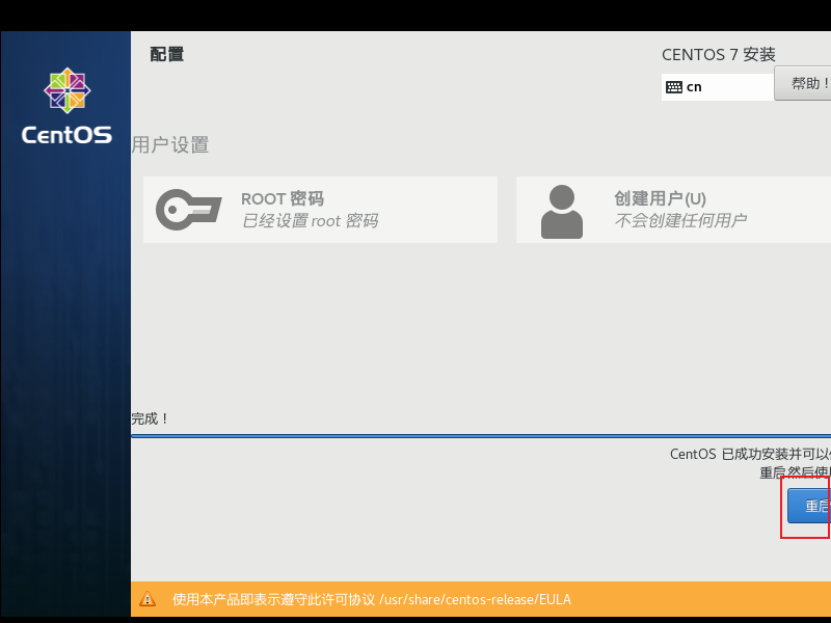
29) Ok了

30) 安装总结:
Linux的安装分两大步
第一个大步装机器,也就是要虚拟一台机器出来,这里需要注意的是以后工作中不需要装虚拟机,全部都是真实的服务器,直接装系统即可.
第二大步就是装系统。步骤比较多,大家安装时一定要仔细,如果安装过程出错,可选择删除重新安装.多试几次也好。



 浙公网安备 33010602011771号
浙公网安备 33010602011771号